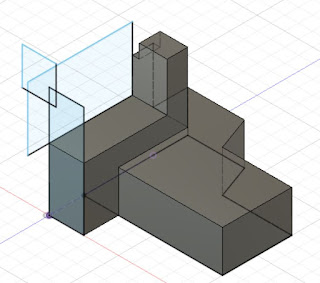【CAD】3次元cad利用技術者試験のサンプル(問3、設問11,12,13)をやってみる
Fusion360で3次元cad利用技術者試験のサンプル問題に挑戦しました
作成時のポイントや注意点を書いていきます
試験の過去問のようなサンプルの問題がネット上に公開されており、私も試験を受ける前に練習しました
現在Fusion360を勉強中なので、今回はFusion360で問題を解いてみたいと思います
リンク
今回は問3です
問3は4つの部品を作成しアセンブリを組み立て問題を解きます
後半の設問11,12,13をやりたいと思います
1、設問12の問題に挑戦
設問12
今回挑戦する問題はこちらです
早速モデルづくりに挑戦します
1、基準を確認しスケッチ開始
試験の問題は座標方向と原点を指定していますのでスケッチの開始がポイントです
最後の回答で重心を求める必要があるのでここを間違えるとわかりにくくなってしまいます
原点を確認しスケッチを描きます
原点にあるポイントからモデルを作り始めました
今回も正面の図形から描いていきます
2、平面の図形を作成
次に大きな平面の図形を描いていきます20°の角度が付いているところの寸法を間違えないように注意です
細かい形状を作っていきます
3D
CADではカットする際、形状ピッタリのスケッチを描くよりも少し大きめに書いた方がエラー等が起こるリスクを減らせます
ピッタリだと厚みゼロなどの内部の計算エラーが出ることがあるので注意です
4、完成
形状が完成しました
今回の形状もシンプルでしたね
2、設問12の問題に挑戦
設問12
問題はこちらです
早速モデルづくりに挑戦します
1、基準を確認しスケッチ開始
試験の問題は座標方向と原点を指定していますのでスケッチの開始がポイントです
最後の回答で重心を求める必要があるのでここを間違えるとわかりにくくなってしまいます
原点を確認しスケッチを描きます
原点にあるポイントからモデルを作り始めました
今回は上面からスケッチを始めました
2、上面から見た時の形状を作成
上面の形状を作っていきます少しわかりずらいですが円形の溝が開いており
側面の角度のついた形状を作成しカットします
今回の形状は少しややこしかったですね
ミスが起こりやすいので注意が必要です
前回と合わせて4つのモデルが完成しました
問3はこれだけで終わらず、アセンブリを作成し問題を解く必要があります
問題はこちら
4つのモデルを組み合わせて一辺が100mmの立方体とのこと
設問10もありますが、すべてのモデルを作成してからの方が効率がいいと思います
では早速始めます
1、設問8の形状が基準
設問8の形状を基準として考えます
今回の形状だと円形の穴が重要です
私は先に設問8と設問12の形状を組み合わせて立方体の外枠をイメージし
残りの形状を組み合わせていきました
そんな感じでできたのがこちら↓